在现代社会中手机已经成为我们生活中不可或缺的一部分,它不仅仅是一个通信工具,更是我们的娱乐、学习和工作伙伴。有时我们会遇到一些手机使用上的问题,比如华为手机往上滑却无法出现滑动功能。究竟是什么原因导致了这一问题呢?让我们一起来探索手机上滑功能的位置调整,为了更好地解决这个问题。
华为手机往上滑不出现
具体方法:
1.打开手机的【设置】按钮。
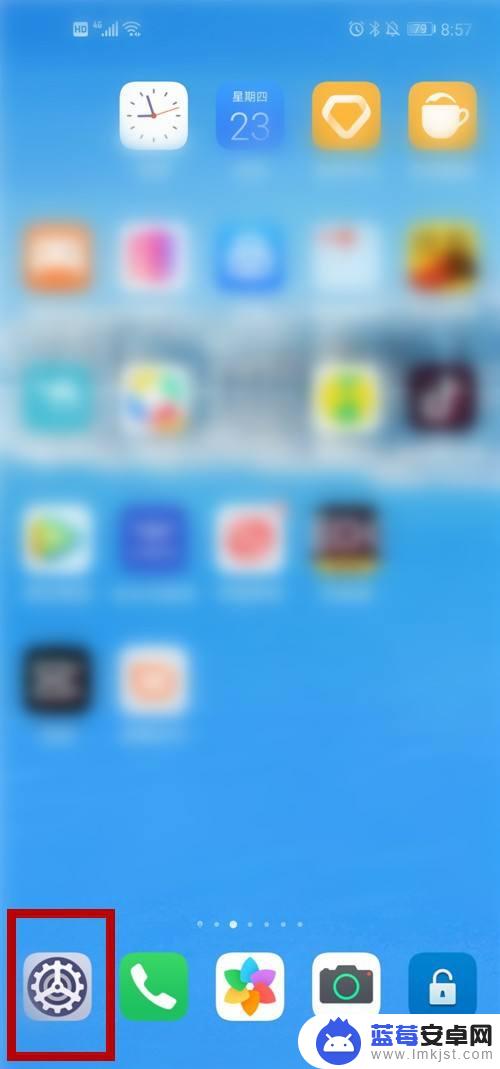
2.选择【系统和更新】。
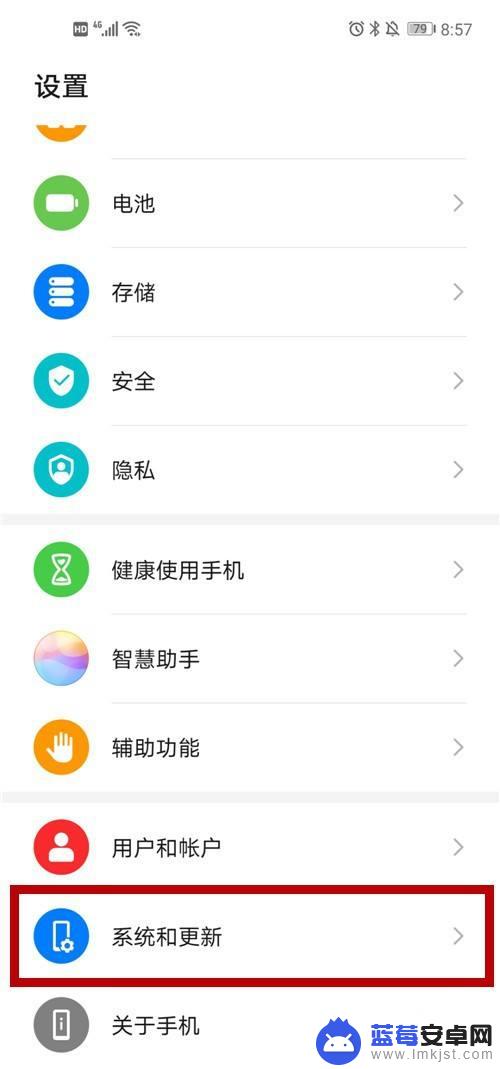
3.选择【系统导航方式】。
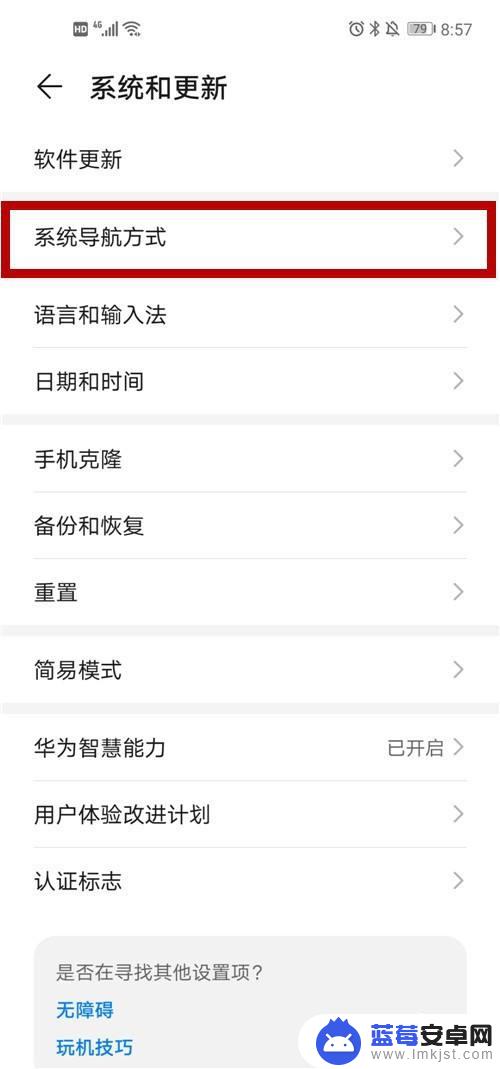
4.选择【手势导航】。
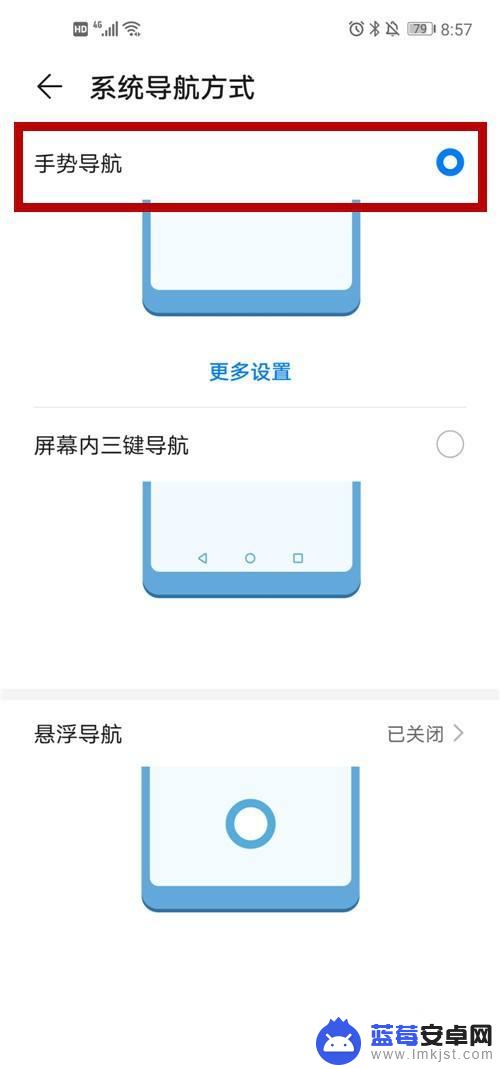
5.系统弹出“手势导航学习”的提示,点击【开始】。
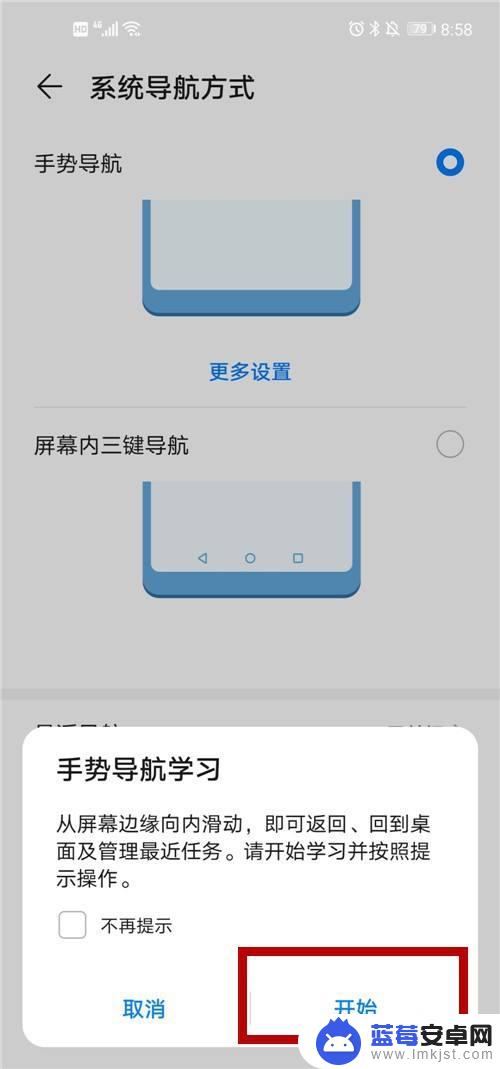
6.返回上一级:
从屏幕左边缘向内滑动。
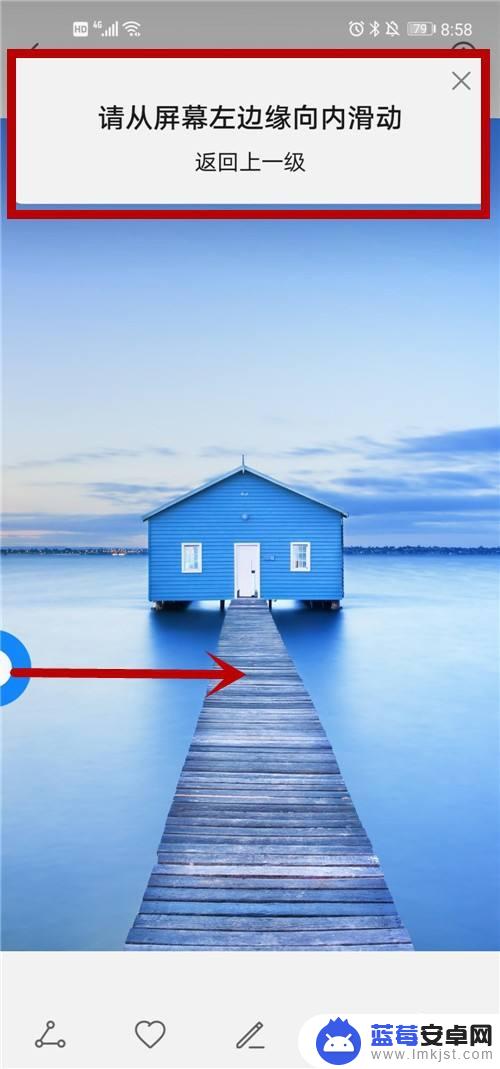
7.返回上一级:
从屏幕右边缘向内滑动。

8.回到桌面:
从屏幕底部边缘向上滑。
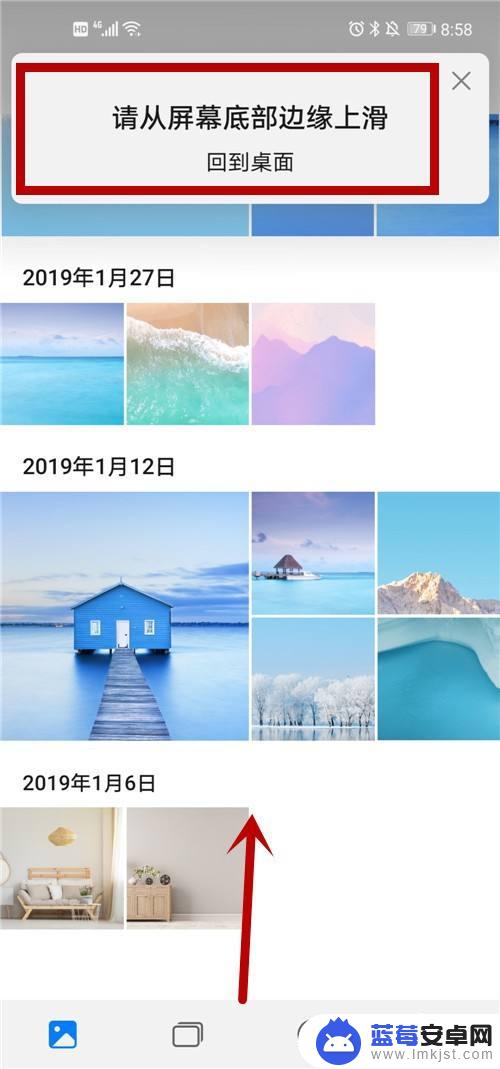
9.进入多任务:
从屏幕底部边缘上滑,并停顿一下。
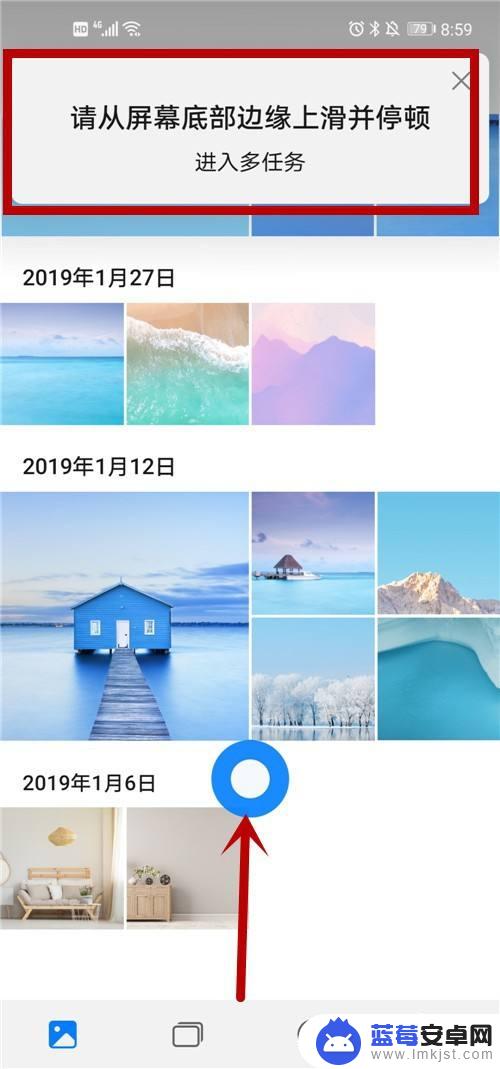
10.返回手机桌面,尝试从屏幕底部向上滑动。手机则进入多任务状态。
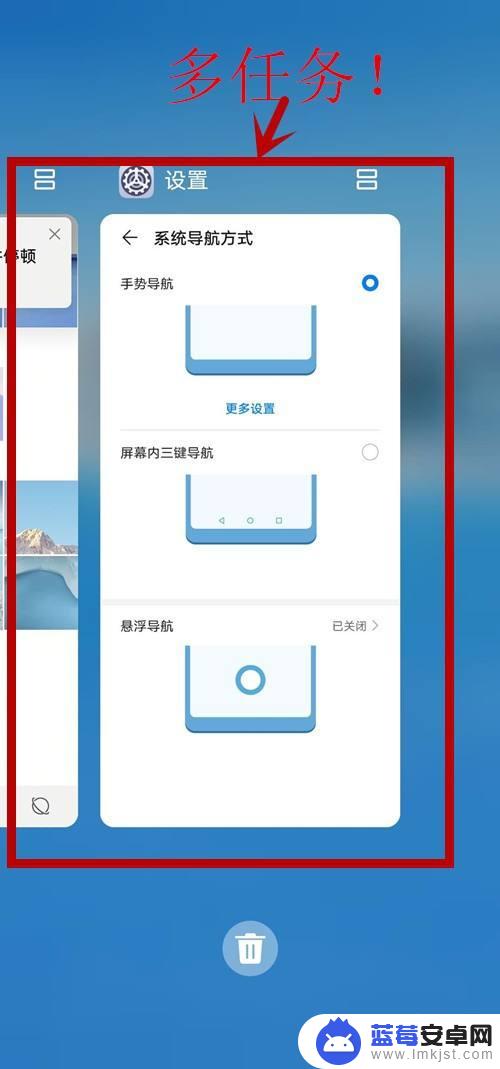
11.方法和总结:
1)打开手机的【设置】按钮。
2)选择【系统和更新】。
3)选择【系统导航方式】。
4)选择【手势导航】。
5)系统弹出“手势导航学习”的提示,点击【开始】。
6)返回上一级:从屏幕左边缘向内滑动。
7)返回上一级:从屏幕右边缘向内滑动。
8)回到桌面:从屏幕底部边缘向上滑。
9)进入多任务:从屏幕底部边缘上滑,并停顿一下。
10)返回手机桌面,上滑功能恢复!

以上就是关于在手机上调整滑动功能位置的全部内容,如果您遇到相同的问题,可以按照小编的方法解决。












